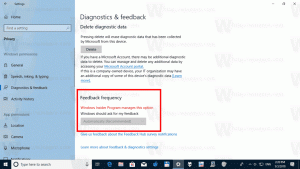كيفية تغيير ارتفاع صف القائمة في Windows 10 و Windows 8.1 و Windows 8
كانت إصدارات Windows السابقة مثل Windows Vista أو Windows 7 ذات إعدادات مظهر مرنة للغاية. على عكس أحدث الإصدارات بما في ذلك Windows 10 و Windows 8 ، فقد سمحوا لك بالتغيير تباعد رمز سطح المكتب, حجم حدود النافذة, عرض شريط التمرير والكثير من الخيارات الأخرى التي لم يعد بإمكانك تعديلها. أحد هذه الخيارات هو ارتفاع شريط القوائم للتطبيقات التي تحتوي على شريط قوائم. يمكن أن تكون زيادة ارتفاع شريط القوائم مفيدة للغاية إذا كنت تستخدم جهازًا بشاشة تعمل باللمس. القوائم الأطول أسهل في النقر بإصبعك. يوجد قرص التسجيل الذي يمكن أن يكون بمثابة حل بديل لمثل هذه الحالة.
بينما تمت إزالة واجهة المستخدم لتغيير المظهر المتقدم في Windows 10 و Windows 8 بواسطة Microsoft ، لديك طريقتان على الأقل لضبط هذه الإعدادات.
إلى قم بتغيير ارتفاع صف القائمة في 10 و Windows 8.1 و Windows 8، اتبع هذه الخطوات.
- افتح محرر التسجيل.
- انتقل إلى مسار التسجيل التالي:
HKEY_CURRENT_USER \ لوحة التحكم \ سطح المكتب \ WindowMetrics
نصيحة: انظر كيفية القفز إلى مفتاح التسجيل المطلوب بنقرة واحدة.
- سترى قيمة سلسلة (REG_SZ) مسماة القائمة. كما يشير الاسم ، هذه القيمة مسؤولة عن ارتفاع صف القائمة. تستخدم بيانات القيمة الخاصة بها الصيغة التالية:
-15 * ارتفاع القائمة بالبكسل
على سبيل المثال ، بشكل افتراضي -285 ، مما يعني 19 بكسل (بكسل):
-15*19 = -285
إذا كنت ترغب في زيادتها ، فقط احسب قيمة جديدة. على سبيل المثال ، لضبطه على 100 بكسل ، تحتاج إلى ضبط بيانات قيمة MenuHeight على النحو التالي:-15*100 = -1500
- الآن ، قم بتسجيل الخروج من حساب المستخدم الخاص بك وقم بتسجيل الدخول مرة أخرى. قم بتشغيل برنامج "المفكرة" وانظر إلى ارتفاع شريط القوائم.
قبل:
هذا كل شيء. للتراجع عن هذا التغيير ، كل ما عليك فعله هو ضبط معلمة MenuHeight على -285 وتكون بذلك قد انتهيت.
بدلاً من ذلك ، يمكنك استخدام Winaero Tweaker لتغيير ارتفاع صف القائمة. في Windows 8 و Windows 8.1 ، سيتم تطبيقه بسرعة. في Windows 10 ، لا يزال يتطلب منك ذلك تسجيل الخروج وتسجيل الدخول مرة أخرى.
لاحظ أن بعض تطبيقات سطح المكتب التي تحتوي على شريط قوائم لا تحترم هذا الإعداد على الإطلاق.